WPS表格怎么导入另一个表格的数据?完整教程与实用方法
为什么要在WPS表格中导入数据?
在日常工作中,我们经常需要将多个来源的数据整合到一份报表中。比如:
- 财务报表合并:将不同部门的财务表格数据统一到一份总表。
- 销售数据统计:从不同时间段或地区的表格中导入数据,进行对比分析。
- 人事考勤:整合多个考勤记录表,方便管理与分析。
如果手动输入或逐个复制粘贴,不仅耗时,还容易出错。而掌握 WPS表格导入数据 的方法,可以大幅提升工作效率。
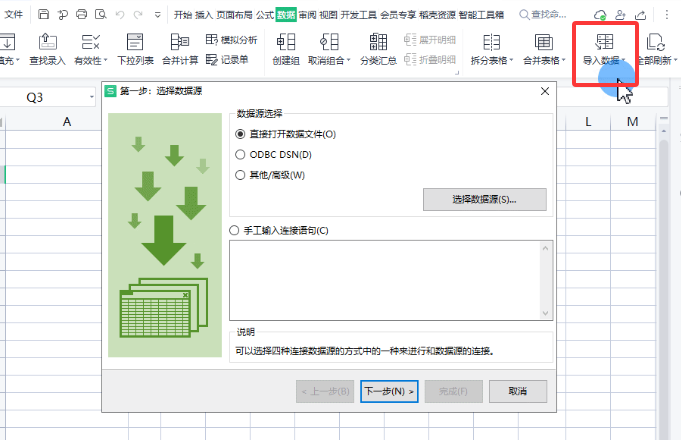
WPS表格导入另一个表格数据的常见方法
1. 直接复制粘贴
最简单的方式是 打开源表格 → 选中数据 → 复制 → 在目标表格粘贴。
适用场景:
- 数据量不大
- 不需要后续动态更新
- 一次性整合数据
缺点是数据不会联动更新,如果源表格有改动,需要重新复制。
2. 使用公式引用数据
如果希望导入的数据能随着源表格的变化而更新,可以使用公式来引用。
操作方法:
- 在目标表格的单元格中输入
= - 切换到源表格,点击需要引用的单元格
- 按 Enter 键确认
此时目标表格的单元格会自动显示源表格的内容。
优点:数据实时更新。
缺点:需要保证两个表格文件的路径固定,否则引用可能失效。
3. 跨表格引用
如果两个表格在同一个文件中,可以通过 工作表名称 + 单元格地址 来引用。
例如:
=Sheet2!A1
表示当前表格引用同一个文件中 Sheet2 工作表的 A1 单元格。
4. 使用“数据透视表”整合
当数据量比较大时,可以使用 数据透视表 来从多个表格导入数据,并进行汇总分析。
步骤:
- 打开“插入 → 数据透视表”
- 选择数据源,可以是当前表格范围,也可以选择“外部数据源”
- 设置字段布局,即可快速生成汇总数据
5. 从外部文件导入数据
如果需要从Excel、CSV或数据库中导入数据,可以使用 外部数据导入功能。
操作方法:
- 点击“数据 → 获取外部数据”
- 选择文件类型(Excel、CSV等)
- 设置导入范围
- 完成导入
这种方式非常适合处理大量业务数据,尤其是财务和销售类表格。
WPS表格导入数据的进阶技巧
1. 批量导入多个文件数据
通过合并文件或编写简单宏,可以实现一次性将多个表格数据汇总到一个文件中。
2. 利用命名区域管理数据
如果导入的数据量大,可以在源表格中定义命名区域,再在目标表格中引用,便于后期维护。
3. 使用VLOOKUP/XLOOKUP函数匹配数据
在导入数据的同时,可以用 VLOOKUP 或 XLOOKUP 来根据关键字段匹配内容,实现更加智能的数据对接。
常见问题解答
1. 为什么导入的数据格式会变?
可能是因为源表格和目标表格的单元格格式不同,可以在粘贴时选择“仅粘贴值”或“保持源格式”。
2. 源表格移动路径后,公式引用会失效吗?
会。如果源文件路径发生变化,目标表格中的引用公式可能报错。建议固定文件路径或重新指定数据源。
3. 是否可以跨账号导入数据?
可以。只要能打开源文件,就能通过复制粘贴或外部数据导入实现。
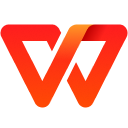
WPS表格导入数据的实际应用案例
- 财务部门:将各部门的报销表整合到一份总账表中。
- 电商运营:将不同平台的订单数据导入一个表格,方便对比。
- 人力资源:汇总不同部门的考勤表,统一生成月度考勤报告。
这些应用场景表明,掌握数据导入技巧,可以让日常工作更加高效和专业。
扩展阅读与学习资源
在学习WPS表格导入技巧的同时,你还可以参考以下资料:
- WPS官方学堂教程(官方经验交流)
- WPS论坛的表格技巧(涵盖导入数据相关操作)
同时,如果你还想学习其他WPS表格技巧,比如 如何设置下拉菜单,也能提升你的表格操作水平。
总结
WPS表格提供了多种方式导入另一个表格的数据:
- 简单复制粘贴
- 公式引用与跨表引用
- 使用数据透视表汇总
- 外部数据导入
不同方法适合不同场景。对于一次性数据,可以直接复制;若希望实时更新,推荐公式引用;数据量大时,则建议用数据透视表或外部数据导入。
通过灵活应用这些方法,你可以大幅提升表格处理效率,避免重复劳动,让工作更加高效与专业。
为什么要在 WPS 文档中添加背景图? 在办公或内容创作中,视...
我做科研整整12年,从硕士到博后,再到带学生,电脑里始终只...
为什么要用 WPS 查错别字? 无论你在写论文、报告、公文还是...
WPS 云盘是什么?为什么越来越多人使用? WPS 云盘是 WPS Of...
WPS Office 为什么深受教育行业青睐? 在教育行业数字化快速...
在日常办公或学习中,我们常常有一些内容不希望直接展示,比...

